Starten Sie einen WooCommerce-Shop in 60 Minuten oder weniger
Veröffentlicht: 2021-09-29Seit vielen Jahren verzeichnet der eCommerce Jahr für Jahr steigende Umsätze. Teilweise dank der globalen Covid-Pandemie hat sich dieser Trend 2020/2021 mit einem geschätzten Umsatz von 4,5 Billionen US-Dollar stark beschleunigt. Es ist wahrscheinlich, dass dieser Trend anhält. Wenn Sie also an der Aktion teilnehmen möchten, müssen Sie als Erstes eine E-Commerce-Website erstellen. Glücklicherweise war das dank WordPress und WooCommerce noch nie so einfach.
In diesem Artikel zeigen wir Ihnen, wie Sie mit WordPress und WooCommerce, die alle auf Pressidium gehostet werden, in weniger als 60 Minuten eine brandneue E-Commerce-Website von Grund auf einrichten können. Lasst uns anfangen!
Was ist WooCommerce?
WooCommerce ist ein E-Commerce-Plugin, das auf WordPress läuft (wenn Sie nicht 100 % sicher sind, was WordPress ist, lesen Sie diesen Artikel). Es fügt Ihrer Website alle Funktionen hinzu, die normalerweise benötigt werden, damit Sie schnell und einfach online verkaufen können.
WooCommerce gehört Automattic, dem Unternehmen hinter WordPress. Dank dieser starken Unterstützung ist es ein unglaublich gut entwickeltes Plugin, das sich weiter verbessert und wächst. Es gibt eine umfangreiche Erweiterungsbibliothek, die sowohl kostenlose als auch kostenpflichtige Erweiterungen bietet, mit denen Sie Ihrem WooCommerce-Shop weitere Funktionen hinzufügen können. Es wird geschätzt, dass weit über eine Million E-Commerce-Shops WooCommerce verwenden, darunter einige große Marken. In Kombination mit der Leistungsfähigkeit von WordPress ist WooCommerce eine ausgezeichnete Wahl für alle, die einen E-Commerce-Shop einrichten möchten. Und, noch besser, die Nutzung ist kostenlos!
Erstellen Sie Ihren WooCommerce-Shop
Jetzt wissen wir, was WooCommerce ist. Lassen Sie uns die Schritte durchgehen, die Sie unternehmen müssen, um Ihre E-Commerce-Site live zu schalten. Sie werden keine Schwierigkeiten haben, die wesentlichen Komponenten Ihres Shops innerhalb einer Stunde zum Laufen zu bringen. Natürlich können bestimmte Dinge wie die Verbreitung von Domainnamen usw. länger dauern. Wie dieser Artikel jedoch hoffentlich zeigen wird, ist die Eröffnung eines neuen E-Commerce-Shops wirklich nicht so schwierig.
Schritt eins: Kauf eines Domainnamens
Sie benötigen einen Domainnamen, falls Sie noch keinen haben. Dieser Artikel ist sicherlich nicht detailliert genug, um auf das Wesentliche des Brandings einzugehen, aber es genügt zu sagen, dass es am besten ist, einen Domainnamen zu wählen, der Ihre Marke widerspiegelt, leicht zu buchstabieren ist und eine Erweiterung (z. B. .com) verwendet passend für Ihre Zielgruppe. Mit anderen Worten, die Verwendung einer .co.uk-Domain (das ist die Endung für Domains, die von Unternehmen mit Sitz im Vereinigten Königreich verwendet werden) wäre wahrscheinlich nicht geeignet, wenn Ihr Unternehmen an Kunden in Kanada verkauft!
Um einen Domainnamen zu kaufen, müssen Sie einen Registrar verwenden. Es gibt Hunderte zur Auswahl, aber wir empfehlen, sich Namecheap anzusehen.
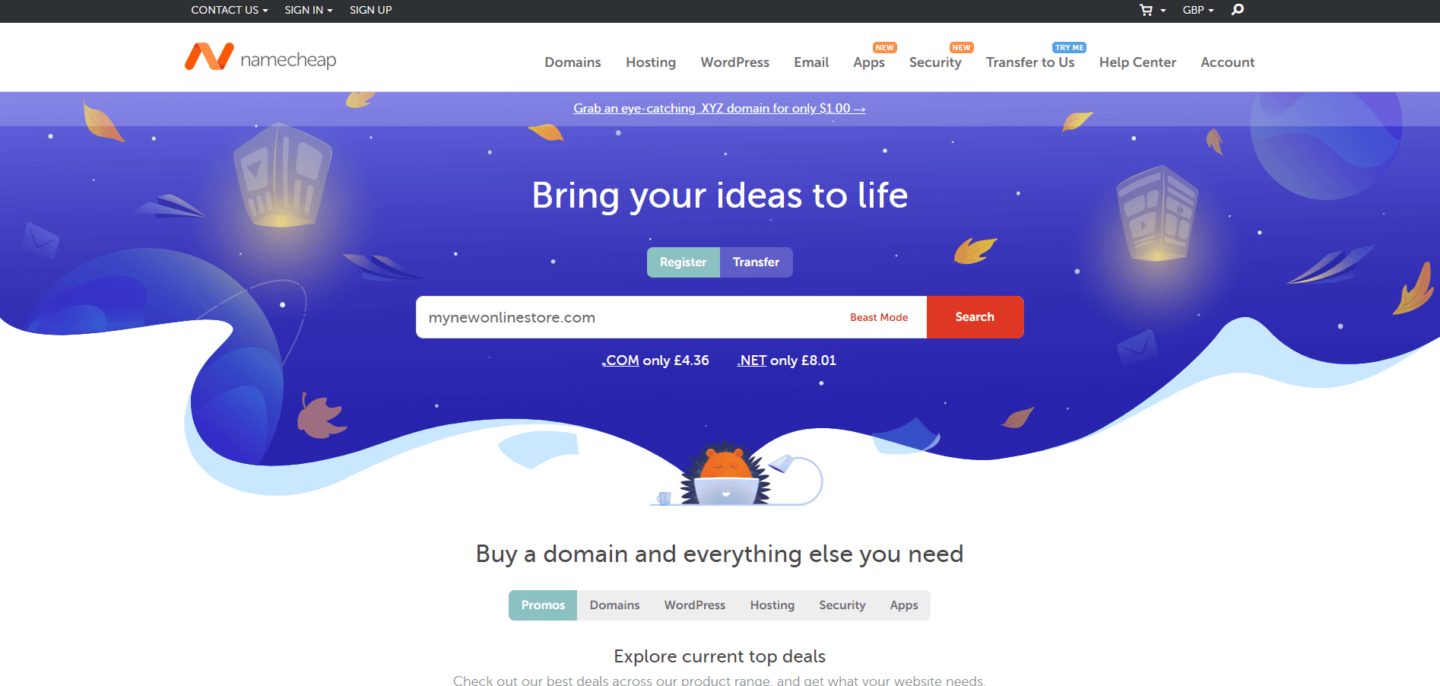
Gehen Sie zu ihrer Website, verwenden Sie das Suchwerkzeug, um eine Domain zu finden, und kaufen Sie sie dann.
Schritt zwei: Hosting
Um Ihren WooCommerce-Shop zu betreiben, müssen Sie Hosting erwerben. Es lohnt sich, selbst in einem so frühen Stadium Ihres Unternehmens ein paar zusätzliche Dollar in Hosting zu investieren. Von guter Qualität verwaltetes WordPress-Hosting kann Ihnen auf lange Sicht tatsächlich Geld sowie viel Zeit und Stress sparen! Machen Sie nicht den Fehler zu glauben, dass alle Hostings gleich sind und dass Sie mit einem einfachen Hosting-Paket zurechtkommen werden … das werden Sie wirklich nicht! Bevor Sie Ihr hart verdientes Geld für ein Hosting-Paket einsetzen, lesen Sie unseren neuesten Leitfaden zum WordPress-Hosting, damit Sie eine fundierte Entscheidung treffen können.
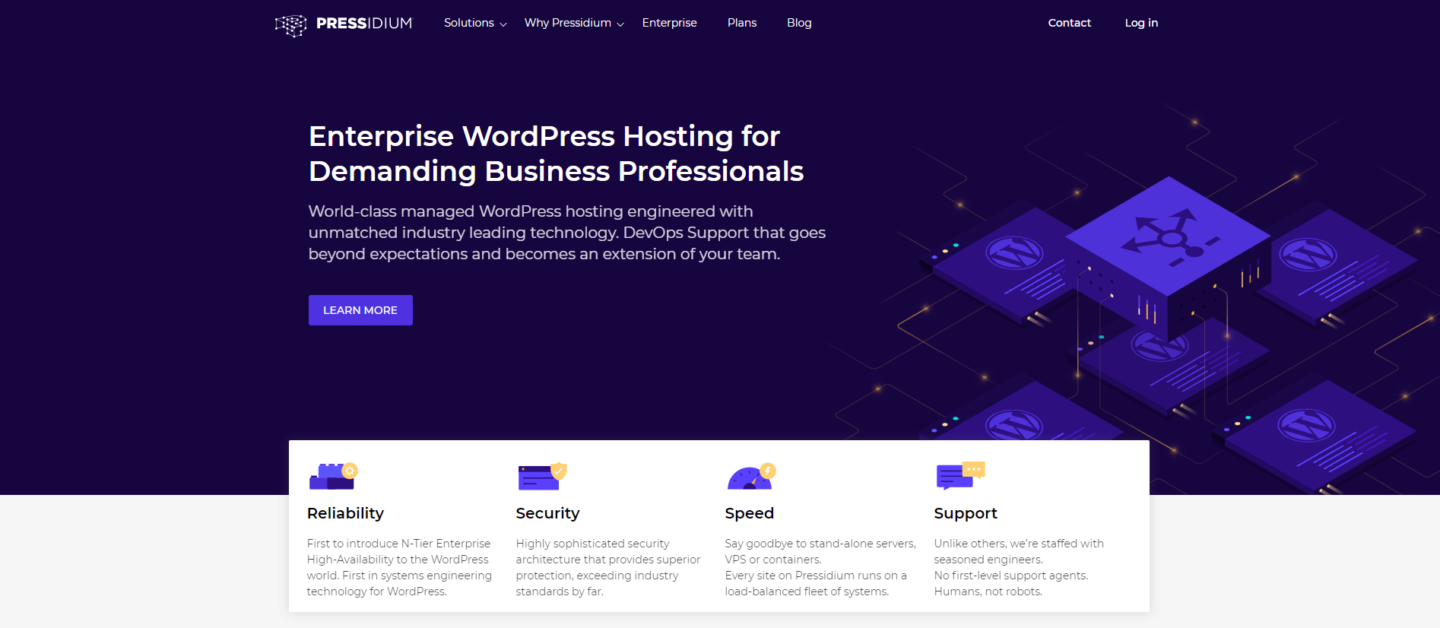
Es wird Sie vielleicht nicht überraschen, dass wir für dieses Beispiel das von Pressidium verwaltete WordPress-Hosting verwenden werden!
Schritt drei: Erstellen Sie Ihre WordPress-Site
Sie haben also Ihr Hosting gekauft und sich in Ihr glänzendes neues Konto-Dashboard eingeloggt. Was Sie als nächstes tun, hängt stark von dem Host ab, den Sie ausgewählt haben. Im Idealfall dauert das Hochfahren Ihrer neuen Website nur wenige Augenblicke. Wenn dies nicht der Fall ist, sollten Sie vielleicht darüber nachdenken, eine Rückerstattung zu erhalten und einen anderen Gastgeber zu versuchen!
Wenn Sie Pressidium verwenden, klicken Sie einfach auf die Schaltfläche „Neue Website“, die Sie beim Start sehen, geben Sie einige Kerninformationen über die Website ein und klicken Sie auf „Website erstellen“.
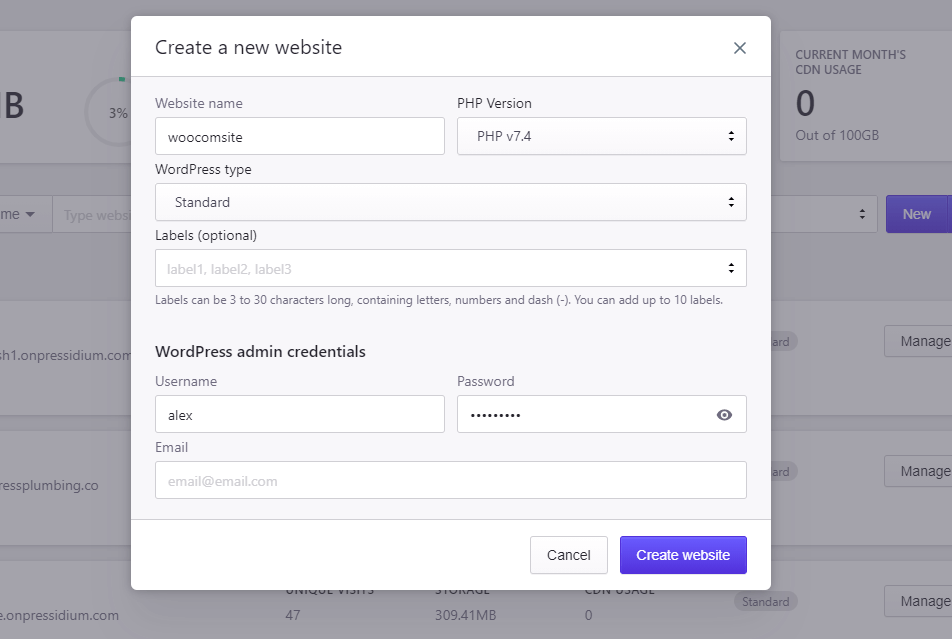
Das war's … lehnen Sie sich zurück und in nur wenigen Minuten erhalten Sie eine E-Mail, die Sie darüber informiert, dass Ihre neue Website einsatzbereit ist.
Schritt vier: Installieren und konfigurieren Sie WooCommerce
Ok, wir kommen jetzt wirklich irgendwo hin. Gehen Sie zu Ihrer glänzenden neuen WordPress-Installation und melden Sie sich an. Gehen Sie zu „Plugins > Neu hinzufügen“ und suchen Sie nach WooCommerce.
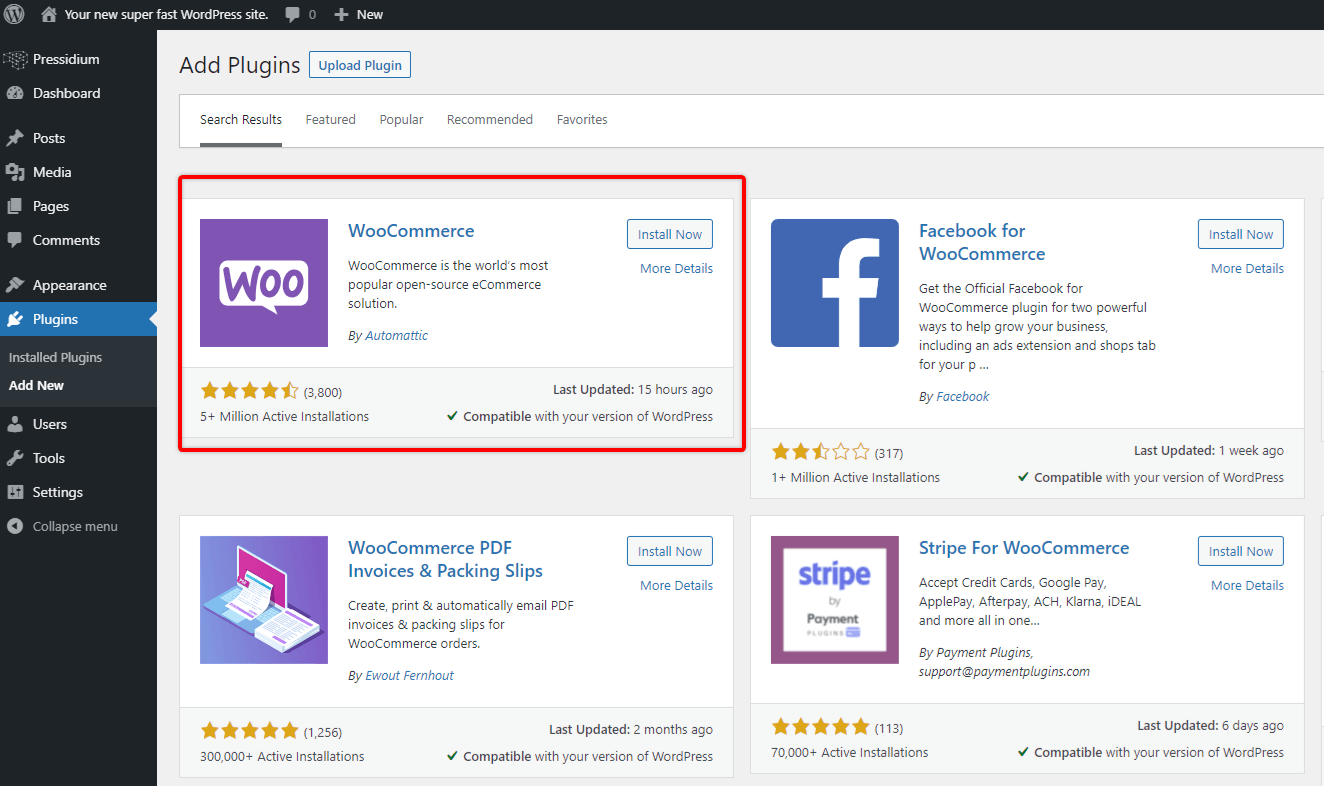
Klicken Sie auf „Jetzt installieren“ und dann auf „Aktivieren“. WooCommerce lädt nun einen Einrichtungsassistenten. Befolgen Sie die darin enthaltenen Schritte sorgfältig. Sie werden zuerst nach Ihrer Adresse gefragt … dies ist obligatorisch, da WooCommerce diese Informationen verwendet, um Ihren Shop optimal anzupassen, aber keine Sorge, sie werden nicht öffentlich sichtbar gemacht und Sie können sie zu einem späteren Zeitpunkt bearbeiten.

Der nächste Schritt besteht darin, die Branche auszuwählen, in der Ihr Geschäft tätig sein wird. Danach werden Sie gefragt, welche Art von Produkten aufgelistet werden. Sie sehen folgende Optionen:
- Physische Produkte
- Downloads
- Abonnements
- Mitgliedschaften
- Buchungen
- Bündel
- Anpassbare Produkte
Neben diesen Optionen wird bei einigen eine Gebühr angezeigt (z. B. 16 $/Monat). Nun, gleich zu Beginn dieses Artikels haben wir gesagt, dass WooCommerce kostenlos ist. Und es ist. Wir haben jedoch auch erwähnt, dass sie eine große Erweiterungsbibliothek bereitstellen. Die Gebühr, die Sie neben bestimmten Produktauflistungsoptionen sehen, gilt für eine bestimmte Erweiterung, die diese Art von Produkt verarbeiten kann.
WooCommerce ist eigentlich ziemlich großartig… Sie können nicht nur physische Produkte über Ihr Geschäft verkaufen (wooCommerce kostet diese Funktion nichts), sondern Sie können auch Dinge wie Abonnements verkaufen, die dem Kunden wöchentlich, monatlich oder jährlich in Rechnung gestellt werden. Es ist noch nicht lange her, dass das Erstellen dieser Art von Funktionalität wirklich schwierig war. WooCommerce hat Ihnen die Kopfschmerzen genommen, Ihre Website für die Abwicklung dieser Art von Transaktionen zu konfigurieren, und die Gebühr, die sie erheben, ist nichts im Vergleich zu der Menge an Zeit und Geld, die Sie investieren müssten, um diese Art von Funktionalität manuell zu Ihrer Website hinzuzufügen.
Machen Sie sich keine Sorgen, wenn Sie sich zu diesem Zeitpunkt noch nicht ganz sicher sind, welchen Service Sie anbieten möchten. Es steht Ihnen frei, zu einem späteren Zeitpunkt jede gewünschte Erweiterung hinzuzufügen. Im Moment wählen wir einfach „Physische Produkte“ und fahren mit dem nächsten Schritt fort.
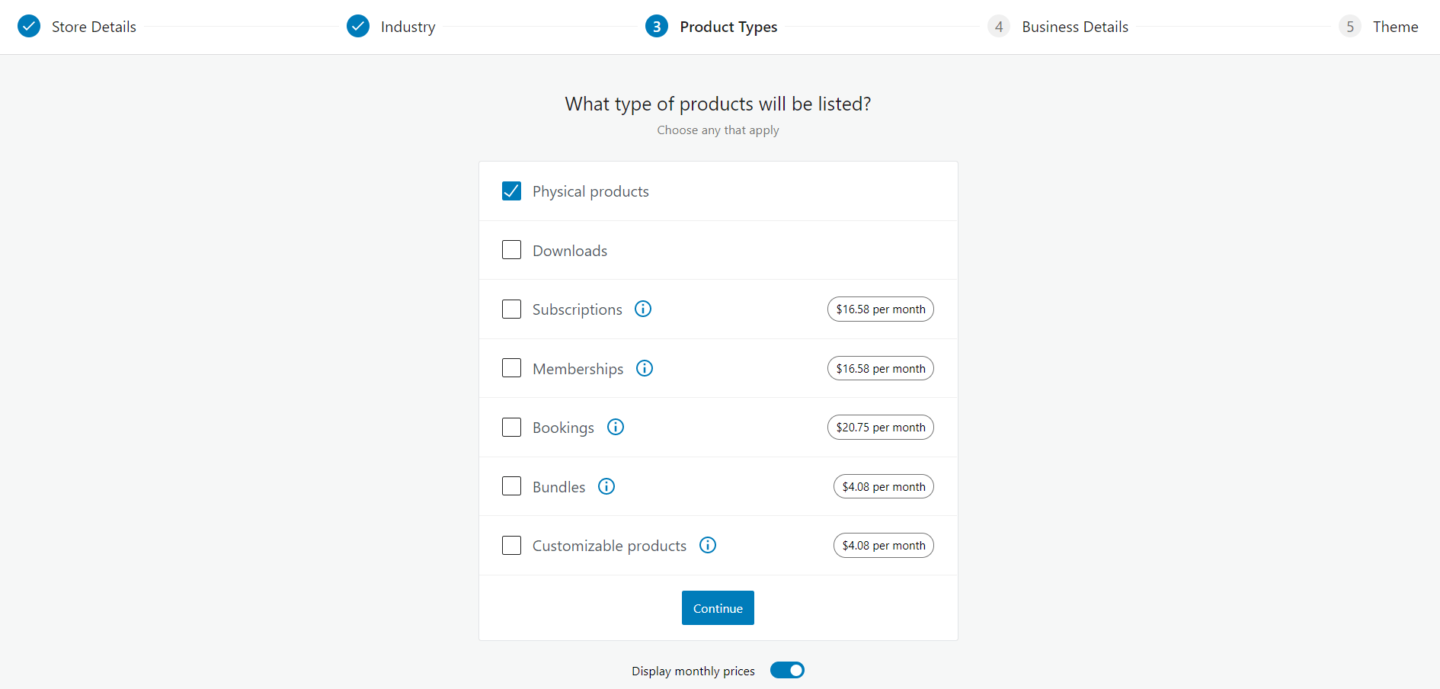
Im nächsten Schritt sehen Sie ein vorausgefülltes Kontrollkästchen mit der Aufschrift „Empfohlene Geschäftsfunktionen zu meiner Website hinzufügen“. Sie können auf einen kleinen Pfeil daneben klicken, um anzuzeigen, was diese sind.
- Akzeptieren Sie Kreditkarten mit WooCommerce Payments
- Erhalten Sie eine automatisierte Umsatzsteuer mit WooCommerce Tax
- Erhöhen Sie Geschwindigkeit und Sicherheit mit Jetpack
- Verbessern Sie Ihr E-Mail-Marketing mit MailPoet
Am interessantesten sind die ersten beiden. Natürlich möchten Sie in der Lage sein, Zahlungen auf Ihrer neuen E-Commerce-Website entgegenzunehmen. Traditionell war dies tatsächlich überraschend schwierig und umfasste Apps und Zahlungskonten von Drittanbietern. Jetzt hat WooCommerce dies jedoch mit seiner eigenen Zahlungslösung "WooCommerce Payments" unglaublich einfach gemacht. Während Sie sich letztendlich für die Verwendung eines anderen Zahlungsprozessors in der Zukunft entscheiden können, ist WooCommerce Payments vorerst der schnellste und einfachste Weg, diese wichtige Funktionalität zu Ihrer Website hinzuzufügen.
Als nächstes auf der Liste steht die WooCommerce-Steuer. Die Chancen stehen gut, dass Sie Umsatzsteuer erheben müssen. Dies kann ein Albtraum mit unterschiedlichen Tarifen je nach Standort Ihrer Kunden sein. Wieder einmal hat WooCommerce eine extrem schwierige Aufgabe super einfach gemacht.
Wenn mindestens diese beiden Plugins installiert sind, können Sie jetzt zum nächsten Schritt übergehen.
Schritt 5: Installieren Sie ein Thema
Nachdem Sie ein gutes Stück des Wesentlichen aus dem Weg geräumt haben, müssen Sie jetzt ein Thema für Ihren neuen E-Commerce-Shop auswählen. Ein Thema steuert, wie Ihre Website aussehen wird. WooCommerce bietet eine große Auswahl an geeigneten Themen, von denen viele kostenlos sind. Sie können eine Live-Demo dieser Themen testen, bevor Sie eines auswählen. Und keine Sorge, ein späterer Wechsel auf ein neues Theme ist relativ unkompliziert.
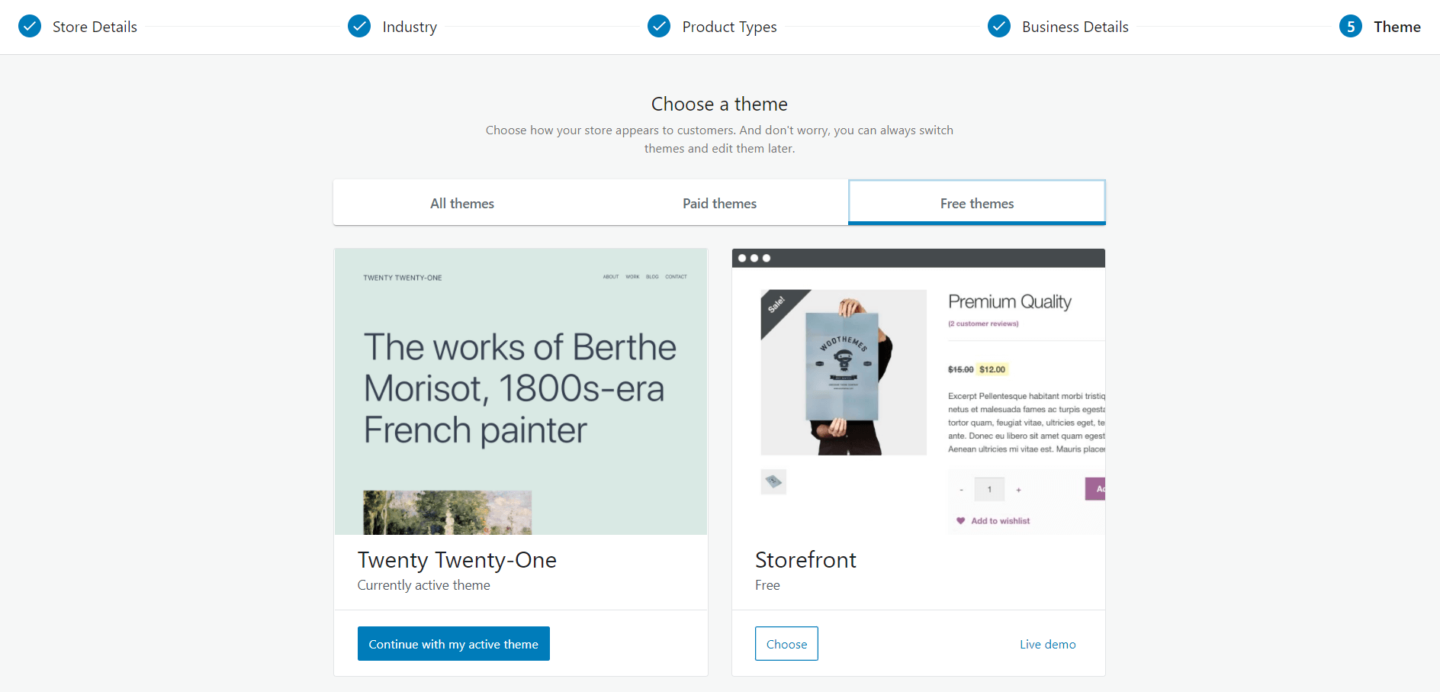
Wir werden „Storefront“ auswählen, das ein gutes Allround-Thema ist, um loszulegen. Danach werden Sie zum WooCommerce-Kontrollfeld weitergeleitet, wo Sie mit dem spannenden Prozess der Feinabstimmung Ihres WooCommerce-Shops beginnen können! Auch hier hat WooCommerce einen benutzerfreundlichen Assistenten bereitgestellt, der Sie durch den Prozess zum Abschluss der Einrichtung Ihres Shops führt. Das beinhaltet:
- Produkte hinzufügen
- Zahlungen einrichten
- Gestaltung Ihres Shops
- Konfigurieren von Versand und Steuern
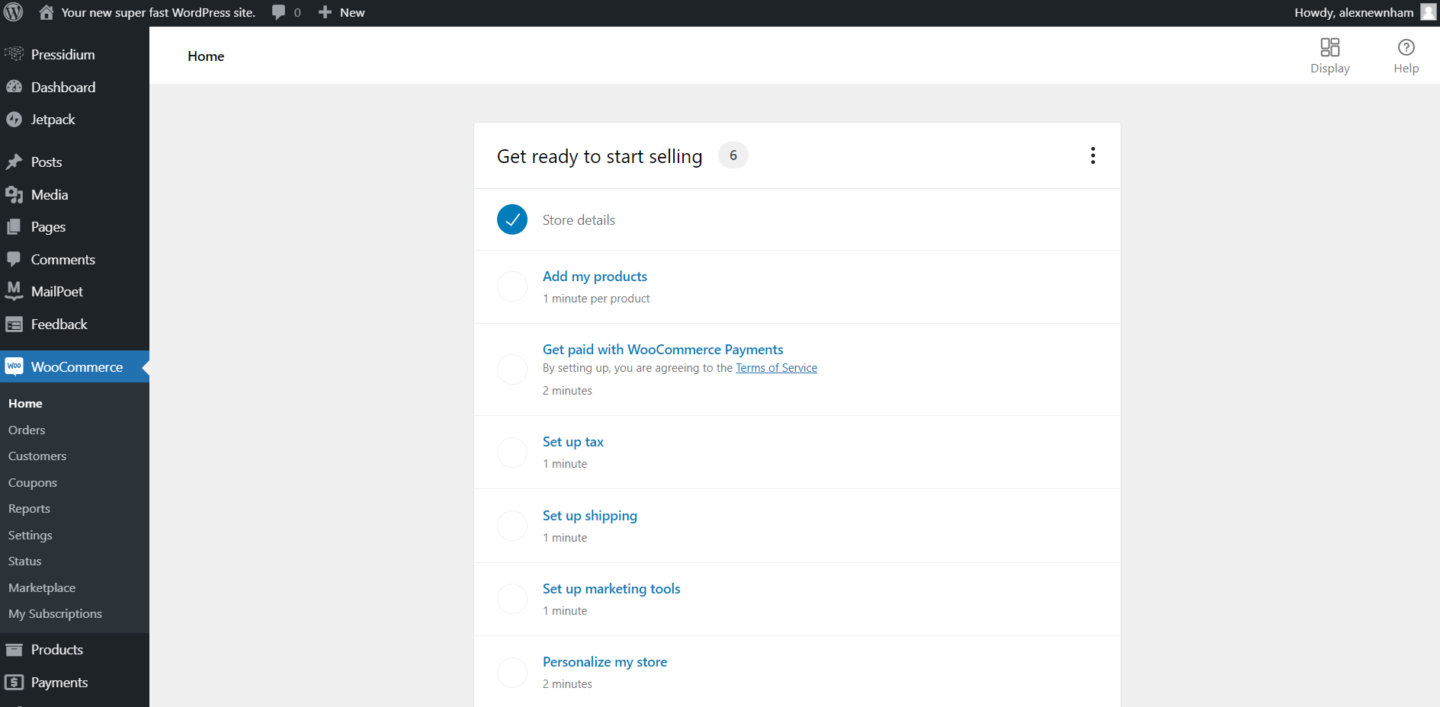
Wir werden nicht jeden dieser Schritte durchgehen, da sie ziemlich selbsterklärend sind. Mit WooCommerce können Sie die Dinge schön und einfach halten oder, wenn Sie möchten, tief in eine komplexere Konfiguration eintauchen. Das ist eines der coolen Dinge an WooCommerce. Es ist einfach genug, um einen E-Commerce-Shop innerhalb von 60 Minuten zu eröffnen, aber leistungsstark genug, um alle erweiterten Funktionen bereitzustellen, die Sie benötigen, um Ihren Shop auf die nächste Stufe zu bringen.
Schritt 6: Zeigen Sie auf Ihre Domain
Nachdem Sie Ihre anfängliche Einrichtung abgeschlossen haben, besteht der letzte Schritt, um Ihre Website live zu schalten, darin, Ihren Domainnamen zu konfigurieren. Dazu müssen Sie sich in das Control Panel Ihres Hosts und auch in das Control Panel Ihres Domain-Registrars einloggen. Wenn Sie auf Pressidium hosten, haben wir die Konfiguration Ihrer Domain super einfach gemacht. Befolgen Sie diese Anweisungen hier.
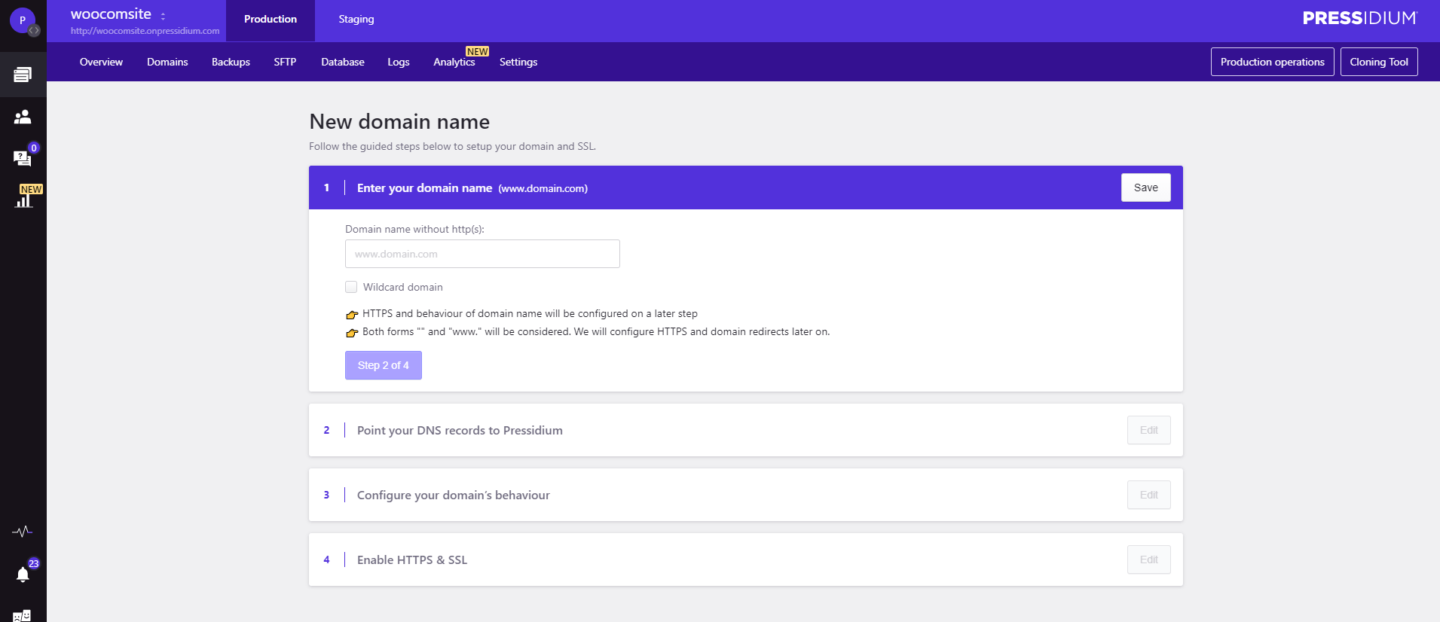
Damit sollte Ihre Website jetzt live sein! Herzlichen Glückwunsch und willkommen in der aufregenden Welt des E-Commerce. Wir wünschen Ihnen viel Glück bei Ihrem neuen Vorhaben!
